스마트폰에서 뱅킹 어플리케이션을 사용하기 위해서는 공인인증서를 복사해야 합니다. 공인인증서를 복사하기 위해서는 PC가 필요합니다. 컴퓨터에서 공인인증서를 발급받은 뒤
( 이미 발급받았다면 상관없음) 스마트폰으로 복사를 합니다.
공인인증서 발급받기 위한 단계는 이렇습니다.
1. 국인은행 인터넷뱅킹 발급 신청, 인증서 발급
2. 스마트폰에서 KB스타뱅킹 어플리케이션 설치
3. KB스타뱅킹 실행해서 공인인증센터로 이동. 인증서 가져오기 선택
4. PC에서 복사할 인증서 선택
5. 인증서 암호와 승인번호를 입력한 후 내보내기 선택
6. 공인인증서 스마트폰으로 복사완료.
7. 스마트포으로 계좌 조회, 이체 가능
구글 플레이 스토어에서 KB스타 뱅킹 설치
https://play.google.com/store/apps/details?id=com.kbstar.kbbank
인증서 가져오기를 선택하면 승인번호 12자리가 나타납니다.스마트폰을 잠시 놔두고
국민은행 인터넷 뱅킹 홈페이지로 접속을 합니다.
https://obank.kbstar.com/quics?page=obank
왼쪽 하단의 공인인증센터를 클릭합니다.
스마트폰 뱅킹/모바일 인증서 복사를 클릭.
스마트폰 공인인증서 이동창이 나타납니다. 이동시킬 공인인증서를 선택하고 인증서 암호를 입력하고 스마트폰에 나타난 승인번호를 입력합니다.
인증서 이동이 완료 되었습니다. 이제 예금조회를 해봅시다.
( 이미 발급받았다면 상관없음) 스마트폰으로 복사를 합니다.
공인인증서 발급받기 위한 단계는 이렇습니다.
1. 국인은행 인터넷뱅킹 발급 신청, 인증서 발급
2. 스마트폰에서 KB스타뱅킹 어플리케이션 설치
3. KB스타뱅킹 실행해서 공인인증센터로 이동. 인증서 가져오기 선택
4. PC에서 복사할 인증서 선택
5. 인증서 암호와 승인번호를 입력한 후 내보내기 선택
6. 공인인증서 스마트폰으로 복사완료.
7. 스마트포으로 계좌 조회, 이체 가능
구글 플레이 스토어에서 KB스타 뱅킹 설치
https://play.google.com/store/apps/details?id=com.kbstar.kbbank
스타뱅킹을 실행화면 보게 되는 화면. 오른쪽 하단의 인증센터 선택.
인증서 가져오기 선택
국민은행 인터넷 뱅킹 홈페이지로 접속을 합니다.
https://obank.kbstar.com/quics?page=obank
왼쪽 하단의 공인인증센터를 클릭합니다.
스마트폰 뱅킹/모바일 인증서 복사를 클릭.
안드로이드/아이폰 OS를 선택.
소프트웨어를 설치해야 합니다.
스마트폰 공인인증서 이동창이 나타납니다. 이동시킬 공인인증서를 선택하고 인증서 암호를 입력하고 스마트폰에 나타난 승인번호를 입력합니다.
인증서 이동이 완료 되었습니다. 이제 예금조회를 해봅시다.
예금 계좌 조회 선택.
복사된 공인인증서를 선택하고.
인증서 암호를 입력하면 조회 및 이체를 할 수 있습니다.






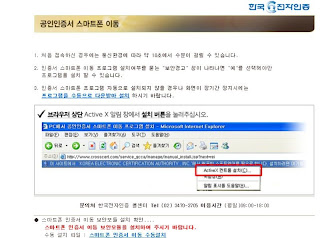







댓글 쓰기